| 联想L | 您所在的位置:网站首页 › 联想l-ig41m主板 › 联想L |
联想L
|
联想L-IG41M主板通过BIOS设置U盘启动的操作方法
编辑:zhuang123 来源:U大侠 时间:2020-03-16 联想L-IG41M主板是一款还算不错的主板产品,不管是做工还是用料都十分不错。那么这款主板如何重装系统呢?经过用户的反馈,这款主板想要重装系统就需要先设置U盘启动,下面小编就为大家分享联想L-IG41M主板通过BIOS设置U盘启动的操作方法。 BIOS设置U盘启动方法: 1.首先将U盘制作成u大侠U盘启动盘,将其连接电脑,重启电脑,在电脑出现开机画面时按下F11键进入bios界面,如下图所示: 
2.在启动选项窗口中,选择USB:Kingston DataTraveler,按回车键进入,如下图所示: 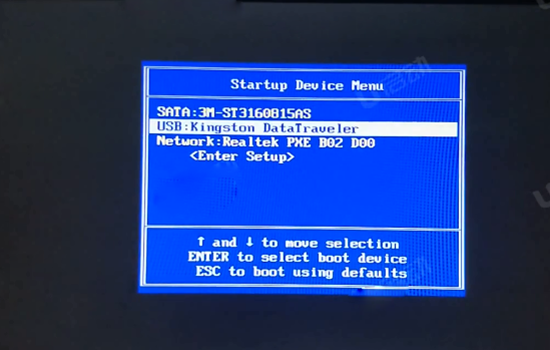
3.即可进入u大侠主菜单,如下图所示: 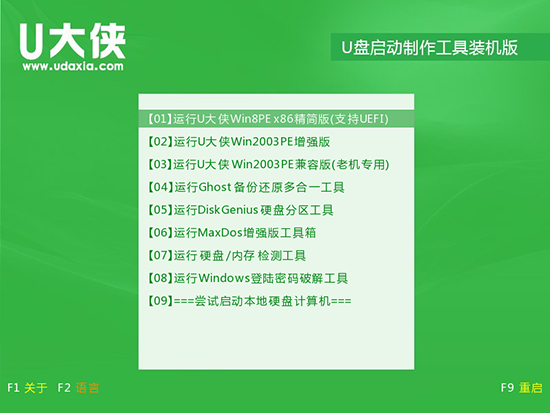
以上就是联想L-IG41M主板通过BIOS设置U盘启动的教程,有需要的小伙伴们可以根据以上步骤进行操作,希望本篇教程对大家能够有所帮助。 更多精彩内容,请关注U大侠官网或者关注U大侠官方微信公众号(搜索“U大侠”,或者扫描下方二维码即可)。
有问题的小伙伴们也可以加入U大侠官方Q群(129073998),U大侠以及众多电脑大神将为大家一一解答。 盈通G41T V4.1主板BIOS设置U盘启动进入PE模式教程 分享: 相关文章 技嘉GA-B85-HD3主板通过BIOS设置U盘启动的方法介绍 电脑用户遇到蓝屏ACPIBIOSError应该如何解决? 为了让电脑不受病毒攻击,应该如何禁用电脑中的netbios? 华擎H61M-HVS主板使用BIOS设置U盘启动的详细方法 七彩虹C.A78M 全固态版 V17主板使用BIOS设置U盘启动的操作方法 技嘉GA-B85M-DS3H-A主板通过BIOS设置U盘启动教程 |
【本文地址】
公司简介
联系我们
 U大侠微信公众号
U大侠微信公众号